SDX1250
FAQ e Risoluzione dei problemi |

SDX1250
Data: 15/04/2022 ID: faqh00101358_000
Come si esegue il taglio di prova per il rullo di trasporto? (Taglio di prova)
Prima di realizzare il tuo progetto, esegui un taglio di prova con lo stesso materiale e controlla che il risultato raggiunto sia quello desiderato.
- Tagliare il modello di prova e controllare i risultati del taglio di prova/taglio di prova
- Cambiare la pressione di taglio (taglio a metà)
Tagliare il modello di prova e controllare i risultati del taglio di prova/taglio di prova
-
Toccare Prova nella schermata di taglio.
Un disegno di prova viene automaticamente inserito nella schermata di prova.
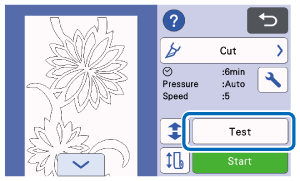 |
 |
|
| (1) Disegno di prova |
- Assicurati che il disegno di prova non si sovrapponga al disegno del tuo progetto.
Per riposizionare il modello di prova, toccare ![]() . È anche possibile spostare il disegno toccandolo e trascinandolo nella schermata.
. È anche possibile spostare il disegno toccandolo e trascinandolo nella schermata.
 |
(1) Cambiare la disposizione del disegno. (2) Toccare per regolare la forma e la dimensione del disegno. |
![]() Cambiare la disposizione del disegno.
Cambiare la disposizione del disegno.
Toccare per fare le regolazioni nella schermata di modifica quando si cambia la disposizione del disegno.
Se le modifiche vengono applicate alla disposizione del disegno, il disegno sarà automaticamente disposto nella stessa posizione la prossima volta che viene eseguito il taglio di prova.
 |
 |
|
| >> Toccare OK quando lo spostamento del disegno di prova è terminato. |
![]() Toccare per regolare la forma e la dimensione del disegno.
Toccare per regolare la forma e la dimensione del disegno.
Se le modifiche sono applicate alla forma e alla dimensione del disegno, il disegno sarà sistemato automaticamente con la stessa forma e dimensione la prossima volta che viene eseguito il taglio di prova.
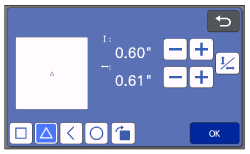
>> Toccare OK quando la regolazione è terminata.
Come impostazione predefinita, la sagoma di prova è disposta nell'angolo superiore sinistro dell'area di taglio.
Per controllare il risultato del taglio di prova lasciando il materiale inserito, la sagoma di prova deve essere collocata nella posizione predefinita o più in basso di essa.
 |
| (1) Bordo superiore dell'area di taglio (2) Linea in cui il disegno di prova è disposto come predefinito (3) Schermata di anteprima di prova |
-
Premere il pulsante "Avvio" per iniziare il taglio.

>> Al termine del taglio, viene visualizzata la schermata seguente.
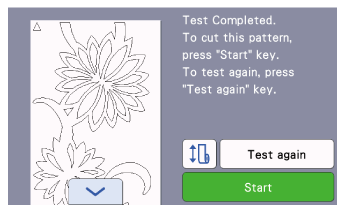
-
Controllo dei risultati del taglio di prova
【Pressione di taglio appropriata】
La pressione di taglio appropriata è quando lo strato superficiale del materiale viene tagliato in modo netto e la carta di supporto non viene tagliata.

Se la posizione del disegno di prova è stata cambiata al di sopra della posizione predefinita, è necessario far uscire il materiale per controllare i risultati del taglio di prova.
-
Dopo che il disegno di prova è stato tagliato con successo, toccare Avvio per tagliare il progetto.

【Se il modello di prova non può essere tagliato in modo preciso】
Andare a Cambiare la pressione di taglio (taglio a metà) per regolare l'impostazione della pressione di taglio (taglio a metà).
Cambiare la pressione di taglio (taglio a metà)
La pressione di taglio appropriata per i mezzi tagli è impostata automaticamente; tuttavia, alcuni tipi di materiale potrebbero non essere tagliati in modo pulito.
Se il materiale non può essere tagliato in modo preciso, fare riferimento alla seguente tabella e regolare l'impostazione della pressione di taglio. Poiché la lama può perforare il materiale, eseguire un taglio di prova dopo ogni volta che si aumenta l'impostazione.
Fare attenzione a non aumentare troppo la pressione. Altrimenti la lama potrebbe rompersi. Se la pressione fosse troppo forte, il materiale potrebbe non essere tagliato in modo preciso.
Se la lama trapassa il materiale, è possibile che rimangano dei deboli segni di taglio sulla superficie della macchina dove la lama va a contatto (A). In tal caso, il taglio potrebbe non essere più eseguito correttamente. Contattare il servizio clienti Brother o un centro di assistenza autorizzato Brother.

| Risultato del taglio di prova | Regolazione |
| Una parte del modello o l'intero disegno non vengono tagliati. |
Pressione troppo debole: Toccare |
| Ci sono tagli profondi che attraversano completamente la carta di supporto. | Pressione troppo forte: Toccare |
Cambiare l'impostazione della pressione di taglio (metà taglio) secondo la seguente procedura.
-
Quando appare la seguente schermata al termine del taglio di prova, toccare Ripeti test per visualizzare la schermata di prova.
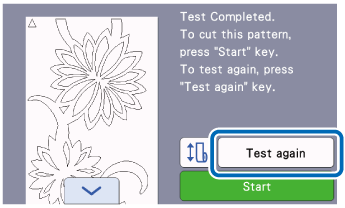
-
Toccare
 per spostare il disegno di prova in una posizione diversa.
per spostare il disegno di prova in una posizione diversa.
È anche possibile spostare il disegno toccandolo e trascinandolo nella schermata.

-
Toccare
 nella schermata di test per visualizzare la schermata delle impostazioni.
nella schermata di test per visualizzare la schermata delle impostazioni.

-
Toccare
 o
o  per regolare la pressione di taglio (metà taglio).
per regolare la pressione di taglio (metà taglio).
Dopo aver regolato le impostazioni, toccare il tasto OK.
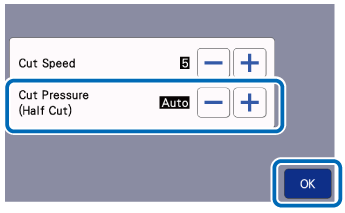
-
Controllare che le impostazioni siano cambiate nella schermata di prova (A), e poi eseguire di nuovo il taglio di prova.

>> Dopo che il disegno di prova è stato tagliato con successo, effettuato il taglio del vostro progetto.
SDX CE, SDX1000, SDX1200, SDX1250, SDX2200D, SDX2250D, SDX900
Per richiedere ulteriore assistenza, contattare il servizio assistenza clienti Brother:
Feedback sui contenuti
Questo modulo viene utilizzato esclusivamente con finalità di feedback.